Mejores discos duros externos para Mac: esto debes tener en cuenta al comprar uno
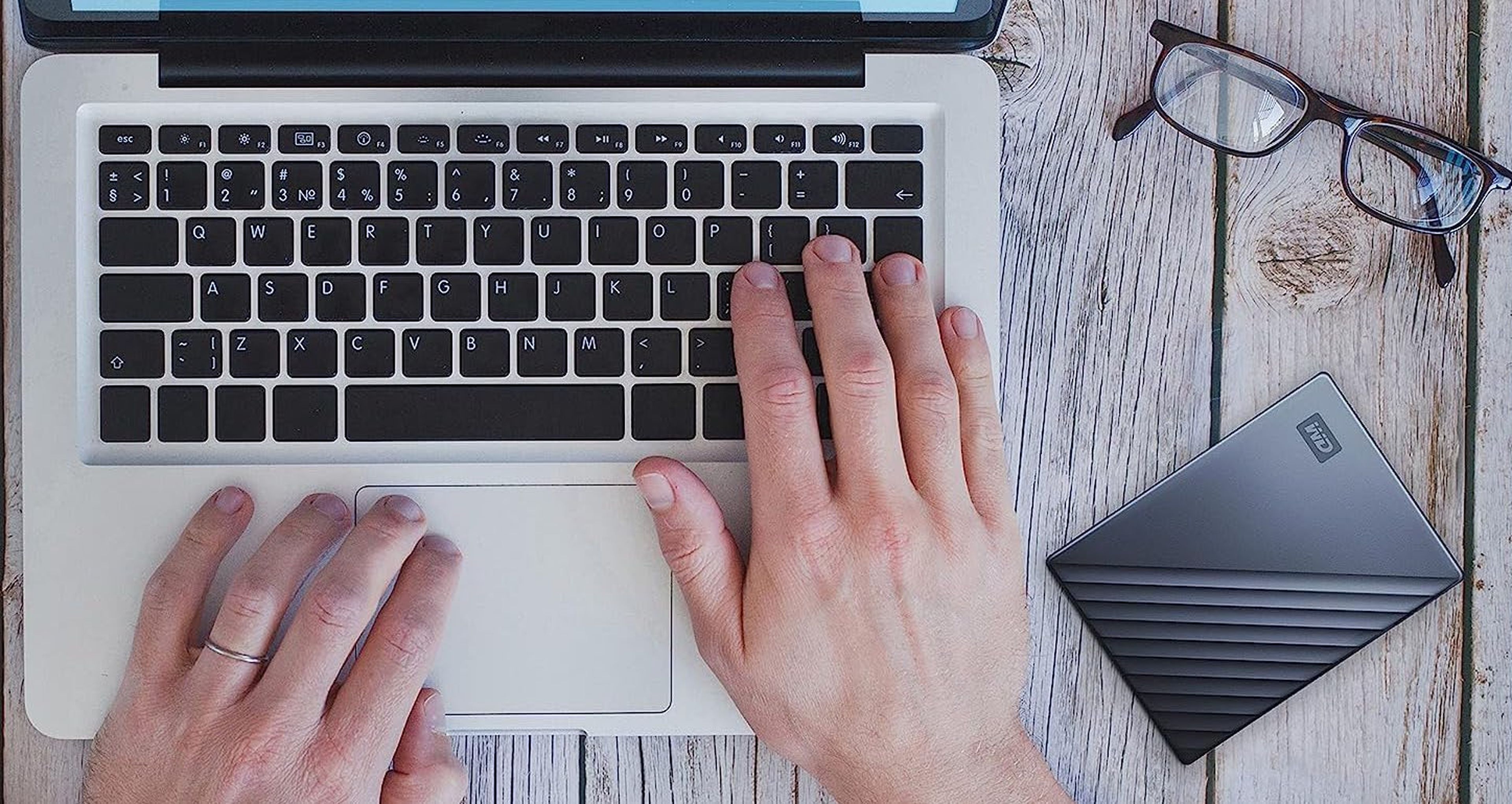
Aprende cómo elegir el mejor disco duro portátil para que tu MacBook siga siendo rápido y ligero, pero con muchos más gigas de espacio
¿Acabas de comprarte un nuevo Mac? ¿Tu viejo MacBook sigue yendo de perlas pero te has quedado sin espacio? Seguramente, necesites un disco duro externo, pero has de conocer cómo comprar el mejor para ti, pues hay muchos modelos y tecnologías implicados.
Mal asunto sería invertir más de mil euros en un nuevo MacBook y conectarle a diario un disco duro portátil viejo que hayas encontrado por casa o comprar el más barato que encuentres. ¿Acaso tiene sentido ponerle los neumáticos más cutres a un Porsche? Elegir disco duro no es tarea baladí si tienes un ordenador portátil y vas a usarlo a diario.
Lo primero que tienes que decidir es si lo quieres de gran capacidad a buen precio, de poca capacidad pero rápido o de mucha capacidad y muy rápido, pero invirtiendo mucho dinero. No cualquier disco va a alcanzar grandes velocidades, y muy pocos usuarios las aprovecharían en su día a día, ya que sólo tendrían sentido si se trabaja con archivos enormes como edición de vídeos, renderizado 3D, etc.
Para casi cualquier usuario, el USB-C 3.0 le va a ser suficiente, y para los que necesiten cierta velocidad extra, los que tengan USB 3.2 Gen 2, compatibles con los últimos MacBook. Para los que necesiten la mayor velocidad posible, y estén dispuestos a pagarlo, necesitarán un disco duro compatible con el estándar Thunderbolt 4.
Ten en cuenta que muchos discos duros prometen tasas de transferencia de 2.000 mbps con el estándar USB 3.2 Gen2, pero no es compatible con el MacBook ni con casi cualquier ordenador, ya que necesita dos puertos a la vez. No obstante, el MacBook funcionando por el USB (no el Thunderbolt) alcanza 1.000 mbps de transferencia que es más que suficiente para el 99,99% de los usuarios.
Teniendo esto en cuenta, te recomendamos tres opciones para cada velocidad y uso y alguna alternativa con mayor o menor capacidad dentro de cada sección:
- Gran capacidad, portabilidad y bajo coste
- Portabilidad y mejor rendimiento por un poco más con discos SSD
- Discos duros Thunderbolt 3 o Thunderbolt 4
- DIY: disco duro SSD + carcasa
Gran capacidad, portabilidad y bajo coste

Si lo que necesitas es un disco duro fiable, pequeño, que no pese un quintal ni cueste un dineral, y la velocidad es secundaria para ti pues es para almacenar documentos y copias de seguridad, el mejor disco duro que te podemos recomendar es el Wenstern Digital My Passport. Es parecido a muchos otros de la competencia, y de precio similar, pero la reputación de la fiabilidad de WD durante décadas nos hace recomendarte este modelo. Los hay de todas las capacidades que pudieses necesitar.
Tiene conexión USB-C (protocolo USB 3.0) y está preparado expresamente para ser usado con Mac. Por si fuese poco, es bonito y económico.
Seagate One TouchOtro disco duro barato que podemos recomendar por su fiabilidad y calidad precio es el Seagate One Touch, que se llevará de perlas con tu Mac. Es de conexión USB 3.0 y dispone de muchas opciones de gran espacio a poco precio.
Portabilidad y mejor rendimiento por un poco más con discos SSD

Si necesitas algo más de velocidad porque vas a instalar juegos en él, requieres trabajar con muchos ficheros a la vez o vas a instalar allí un sistema operativo muy bien harías en comprar un disco duro portátil que tuviese una unidad de estado sólido en su interior y fuese compatible con la conexión USB 3.2 Gen 2.
El modelo que más nos gusta es el SanDisk Extreme 1 TB SSD NVMe portátil USB-C por su relación calidad precio, su velocidad y su fantástica carcasa. No obstante, te recomendamos elegir los modelos normal o extreme, ya que no podrás aprovechar el de máxima velocidad al requerir 2xUSB3.2 Gen 2.
Discos duros Thunderbolt 3 o Thunderbolt 4

Si por lo que fuere necesitas una gran tasa de velocidad, o simplemente deseas la mejor calidad posible, los discos duros portátiles de LaCie son de los mejores que puedes encontrar. Obviamente, vas a pagar un gran precio en comparación por un extra de rendimiento y calidad de materiales en la carcasa. Hay otras opciones aún más caras que pueden llegar a costar lo mismo que un MacBook.
Nuestra recomendación es que te asegures primero de necesitar tanta velocidad porque la diferencia entre USB 3.2 Gen 2 y la del Thunderbolt 3 o 4 es enorme sobre el papel, pero no tan grande en el día a día a no ser que tengas un claro uso profesional y altamente demandante que justifiquen la inversión.
DIY: disco duro SSD + carcasa

Otra opción, en muchos casos la mejor, es que te lo fabriques tú mismo escogiendo el disco duro SSD NVMe que desees y la carcasa que mejor se adecue a tu presupuesto y necesidades. Es muy sencillo en realidad, y no requiere que uses nada más que, a lo sumo, un destornillador. ¿Cómo hacerlo? Es muy sencillo, sólo necesitas comprar la carcasa y el disco SSD por separado. En este artículo te explicamos cómo convertir cualquier SSD en un disco duro portátil para llevar en la mochila a clase.
Otros artículos interesantes:
Descubre más sobre Félix Palazuelos, autor/a de este artículo.
Conoce cómo trabajamos en Computerhoy.

